电脑修改照片大小kb 怎么压缩图片大小kb
更新时间:2023-12-19 17:52:25作者:jiang
在当今社交媒体和网络时代,照片已经成为我们记录生活、分享快乐的重要方式,有时候我们会遇到一个问题,那就是照片的大小超过了网站或应用程序的限制,无法上传或发送。要解决这个问题,我们需要使用电脑来修改照片的大小并压缩其文件大小。通过简单的操作,我们可以轻松地将照片的大小从几兆字节减小到几十几百千字节,以便更方便地与他人分享。如何使用电脑来修改照片的大小和压缩其文件大小呢?接下来我们将一起探讨这个问题。
方法如下:
1.第一步:选中需要改变大小的图片,单击鼠标右键。打开方式选择“画图”,红色线框标记的就是当前图片的大小。
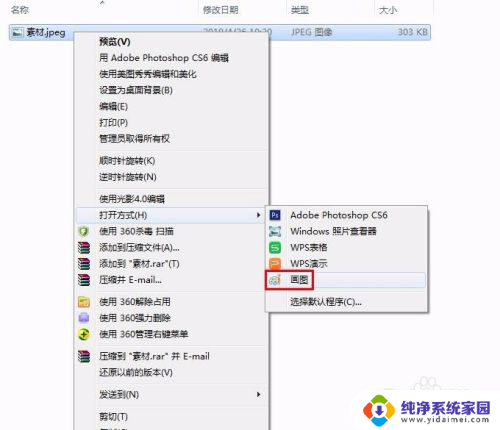

2.第二步:在工具栏中单击“重新调整大小”按钮。
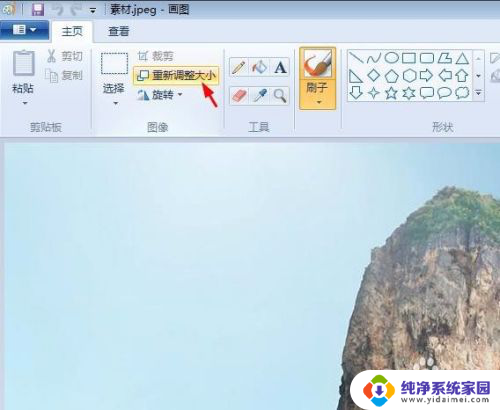
3.第三步:如下图所示,弹出“调整大小和扭曲”对话框。可以通过“百分比”和“像素”两种方式调整图片大小。
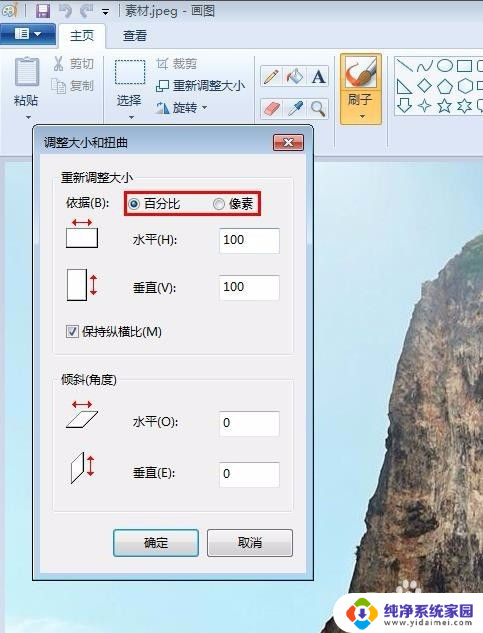
4.第四步:我们选择像素,输入要设置的水平和垂直数值。单击“确定”按钮。
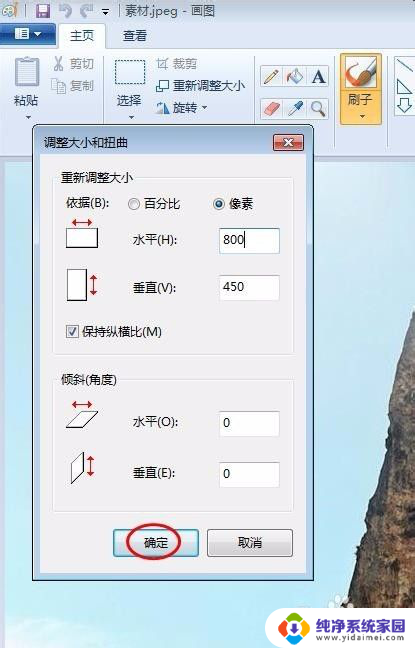
5.第五步:单击左上角“保存”按钮,图片kb就变小了。
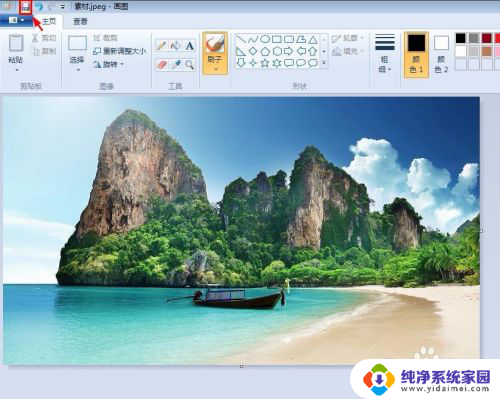

以上就是电脑修改照片大小kb的全部内容,如果遇到这种情况,可以根据以上步骤解决,非常简单快速。
电脑修改照片大小kb 怎么压缩图片大小kb相关教程
- 电脑免费修改照片大小kb 电脑怎样修改图片大小kb
- 怎样修改图片大小kb 怎么压缩图片大小kb
- 照片kb大小怎么调 怎么压缩图片大小kb
- 如何改照片的kb大小 压缩图片大小kb教程
- 怎样用电脑修改图片大小kb 图片压缩工具怎么改变图片大小kb
- 怎么样修改照片大小kb 怎么调整图片大小kb
- 图片文件大小kb怎么调大 电脑图片大小kb修改步骤
- 怎样在电脑上调整照片大小kb 电脑如何压缩图片大小
- 电脑如何缩小图片大小kb 图片压缩kb方法
- 照片怎么调整大小kb 图片大小怎么改变为指定的KB大小
- 笔记本开机按f1才能开机 电脑每次启动都要按F1怎么解决
- 电脑打印机怎么设置默认打印机 怎么在电脑上设置默认打印机
- windows取消pin登录 如何关闭Windows 10开机PIN码
- 刚刚删除的应用怎么恢复 安卓手机卸载应用后怎么恢复
- word用户名怎么改 Word用户名怎么改
- 电脑宽带错误651是怎么回事 宽带连接出现651错误怎么办